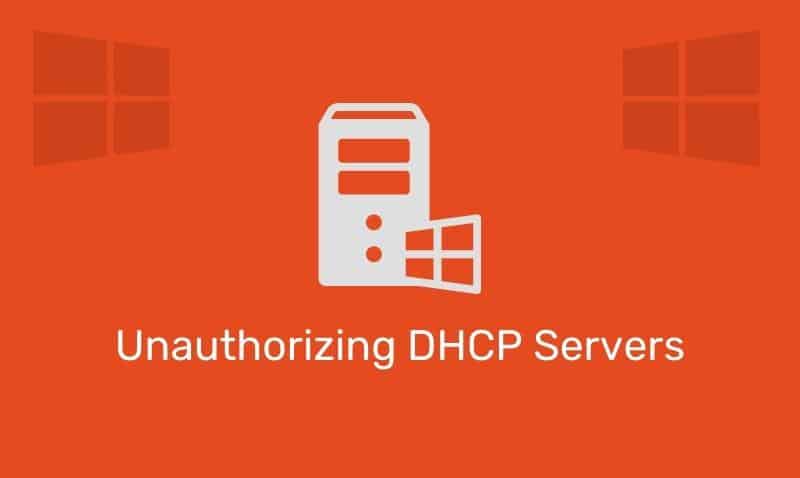¿Alguna vez has experimentado problemas con la conexión a internet en la oficina o en casa? Una posible causa podría ser la desautorización de servidores DHCP, un problema que no es tan conocido pero que puede afectar significativamente el funcionamiento de la red. En este artículo te explicaremos en qué consiste este problema, cómo detectarlo y las posibles soluciones para solucionarlo. ¡No te lo pierdas!
Puede haber instancias en las que pueda ver el antiguo DHCP los servidores aún aparecen en la lista cuando ve los servidores autorizados de DHCP mediante la consola de administración de DHCP. Si bien esto no debería causar ningún problema para los servidores DHCP existentes que están actualmente en producción, querrá limpiar el directorio.
Puede ver sus servidores DHCP autorizados a través de Administrador de DHCP consola, a través de la NETSH comando, o usando ADSIEditar. Utilice uno de los siguientes métodos:
Uso de la consola de administración de DHCP
Inicie la consola de administración de DHCP. Debería tener la consola de administración listada en sus herramientas administrativas si tiene herramientas Adminpak o RSAT instaladas en su computadora. Una vez que tenga la consola de administración abierta, haga clic derecho en el DHCP objeto y haga clic en Administrar servidores autorizados.
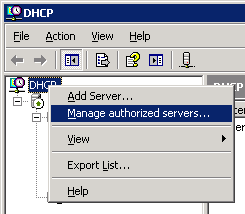
Clickea en el servidor desea desautorizar y haga clic en el Desautorizar botón.
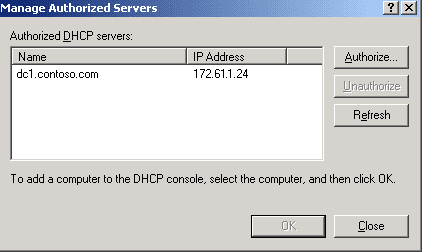
Neto
Puede ver y eliminar servidores autorizados utilizando el netsh dominio. El comando para mostrar servidores DHCP autorizados en el directorio es el siguiente: netsh dhcp show servers. Los resultados son los siguientes:
Microsoft Windows [Version 6.1.7601]
Copyright (c) 2009 Microsoft Corporation. All rights reserved.
C:\Users\dhcpAdmin>netsh dhcp show server
1 Server was found in the directory service:
Server [dc1.contoso.com] Address [172.61.1.24] Ds location: cn=dc1.contoso.com
Command completed successfully.
C:\Users\dhcpAdmin>A eliminar y desautorizar el servidor, ejecute el siguiente comando: Netsh DHCP delete server ServerFQDN ServerIPaddress
Netsh DHCP delete server dc1.contoso.com 172.61.1.24ADSIEditar
Si usas el Edición ADSI complemento y modifica incorrectamente los atributos de los objetos de Active Directory, puede causar problemas graves. Modifique estos atributos en tu propio riesgo.
- Hacer clic Comenzarapunta a Programasapunta a Herramientas administrativasy luego haga clic en Sitios y servicios de Active Directory.
- Hacer clic Serviciosy luego haga clic en Servicios de red. Si no puede ver Servicios, haga clic para seleccionar Mostrar nodo de servicios en el menú Ver.
- En el panel derecho, haga clic derecho en el nombre de los servidores DHCP que no puede agregar a Active Directory y luego haga clic en Borrar.
- Cuando el mensaje «¿Está seguro de que desea eliminar este objeto?» aparece el mensaje, haga clic en Sí.
- Forzar la replicación de Active Directory a los otros sitios, o espera para que se complete el ciclo de replicación.
- Hacer clic Comenzarhaga clic Corrertipo
Adsiedit.mscen el cuadro Abrir y, a continuación, haga clic en DE ACUERDO. - Expandir Configuraciónexpandir
CN=ConfigurationexpandirCN=Servicesy luego haga clic enCN=NetServices. - Botón derecho del ratón
CN=DHCPRooty luego haga clic en Propiedades. - En la lista Seleccione una propiedad para ver, haga clic en Servidores DHCP.
- En la lista Valores, haga clic en el nombre del nuevo servidor DHCPhaga clic Eliminary luego haga clic en DE ACUERDO.
- Hacer clic
CN=NetServiceshaga clic derecho en el entrada para el nuevo servidor DHCP y luego haga clic en Borrar. - Forzar la replicación de Active Directory a los otros sitios, o espera para que se complete el ciclo de replicación.